Amazon fornisce molte fantastiche app Fire TV attraverso il suo app store ufficiale, ma non è l'unico posto in cui trovarle. Per sbloccare il vero potenziale del tuo dispositivo Fire TV potresti prendere in considerazione il sideload di app come Kodi, Allcast e persino alcuni emulatori di sistemi operativi.
Il sideload di un dispositivo Fire TV non è molto difficile, ma è significativamente più complicato del download e dell'installazione di app ufficiali.
Perché dovresti caricare le app Fire TV?
Il sideload è un processo che ti consente di installare applicazioni che non sono disponibili tramite l'app store ufficiale di Amazon. Ciò ti consente di eseguire app Android a cui altrimenti non avresti accesso, come Kodi.
Per eseguire il sideload di un'app su un dispositivo Fire TV, avrai bisogno del file APK per quell'app. In genere è possibile ottenere questi file direttamente dal sito ufficiale dello sviluppatore, ma esistono anche numerosi siti di terze parti affidabili che forniscono file APK.
I due metodi più semplici per eseguire il sideload di un dispositivo Fire TV sono utilizzare un'app downloader o eseguire il sideload direttamente da un telefono Android. Il primo metodo utilizza un'app dall'app store di Amazon per scaricare i file APK su Fire TV. Dopo aver scaricato un file APK, puoi installarlo. Il secondo metodo esegue il sideload delle app direttamente da un telefono Android a un dispositivo Fire TV tramite la rete Wi-Fi.
Prima di iniziare: prepara il tuo dispositivo Fire TV per il sideload
Indipendentemente dal metodo utilizzato per il sideload del dispositivo Fire TV, la prima cosa che devi fare è preparare il dispositivo per il sideload. Per motivi di sicurezza, i dispositivi Fire TV non sono in grado di caricare le app a meno che non modifichi due impostazioni. Questo è un processo semplice e devi farlo solo una volta.
-
Aprire il Impostazioni menu sul tuo dispositivo Fire TV.
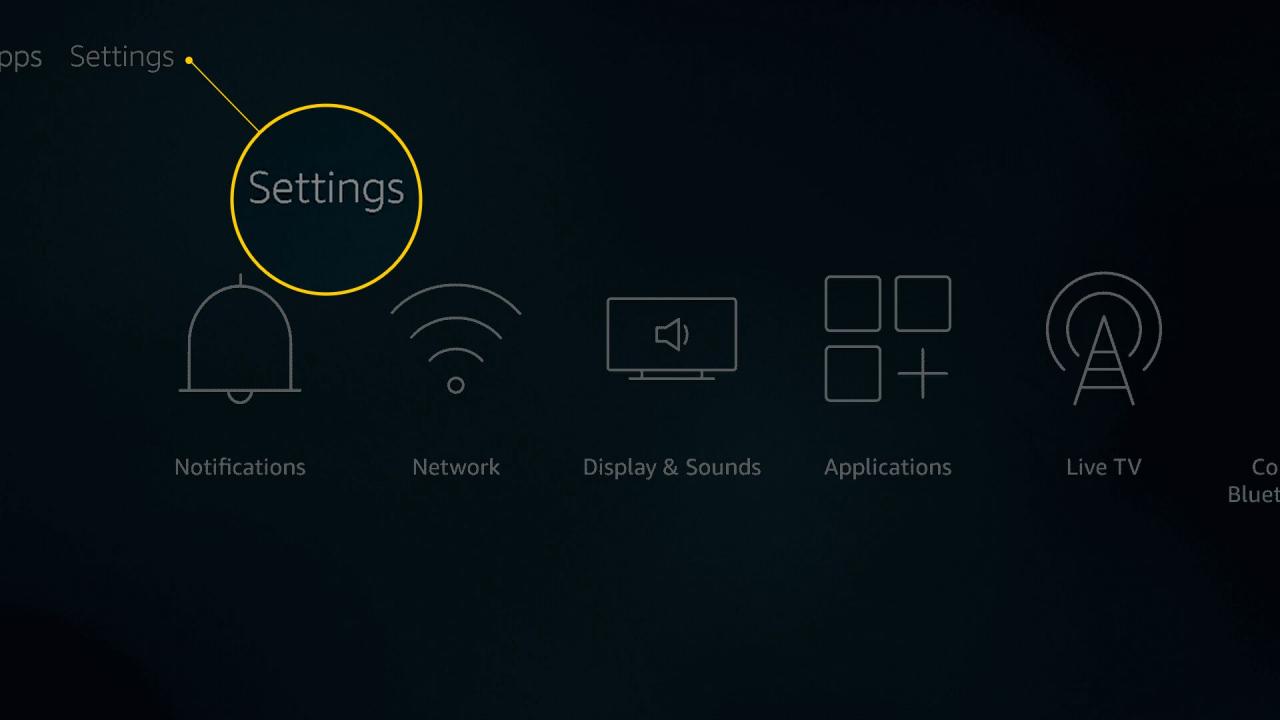
-
Seleziona La mia Fire TV.
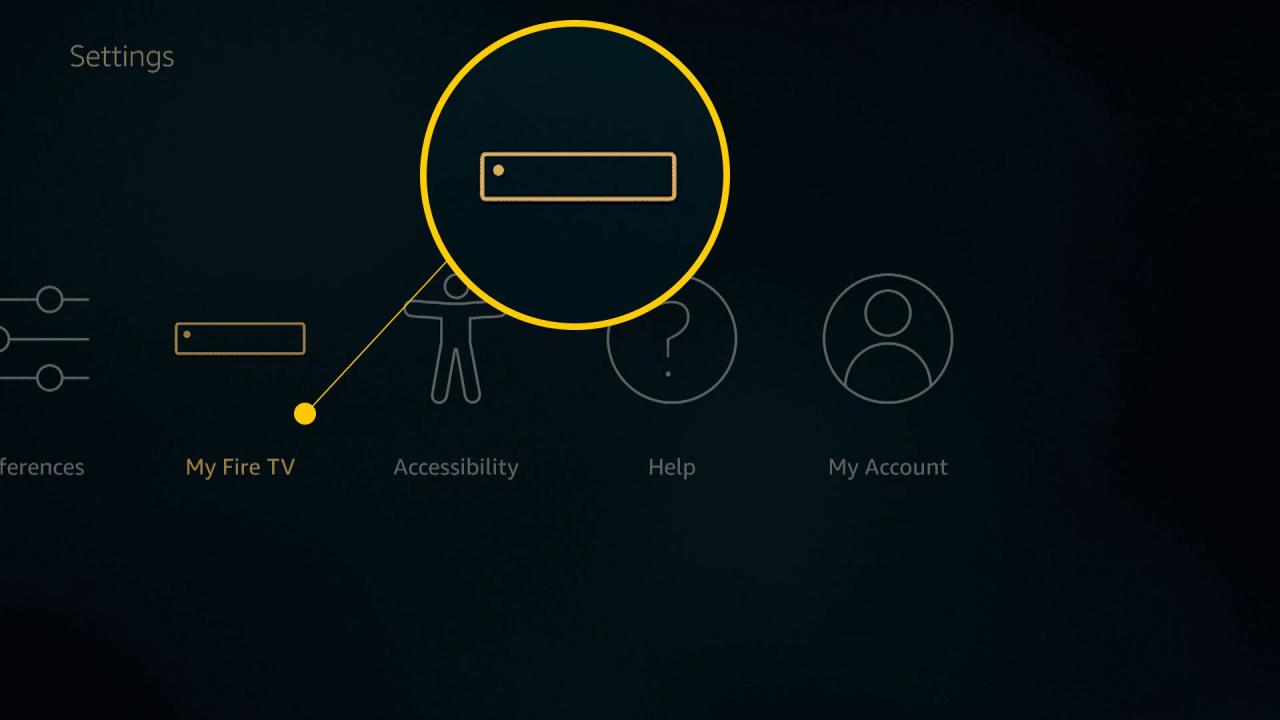
A seconda del tipo di dispositivo Fire TV che hai, potresti dover selezionare Dispositivo invece di La mia Fire TV.
-
Seleziona Opzioni dello sviluppatore.
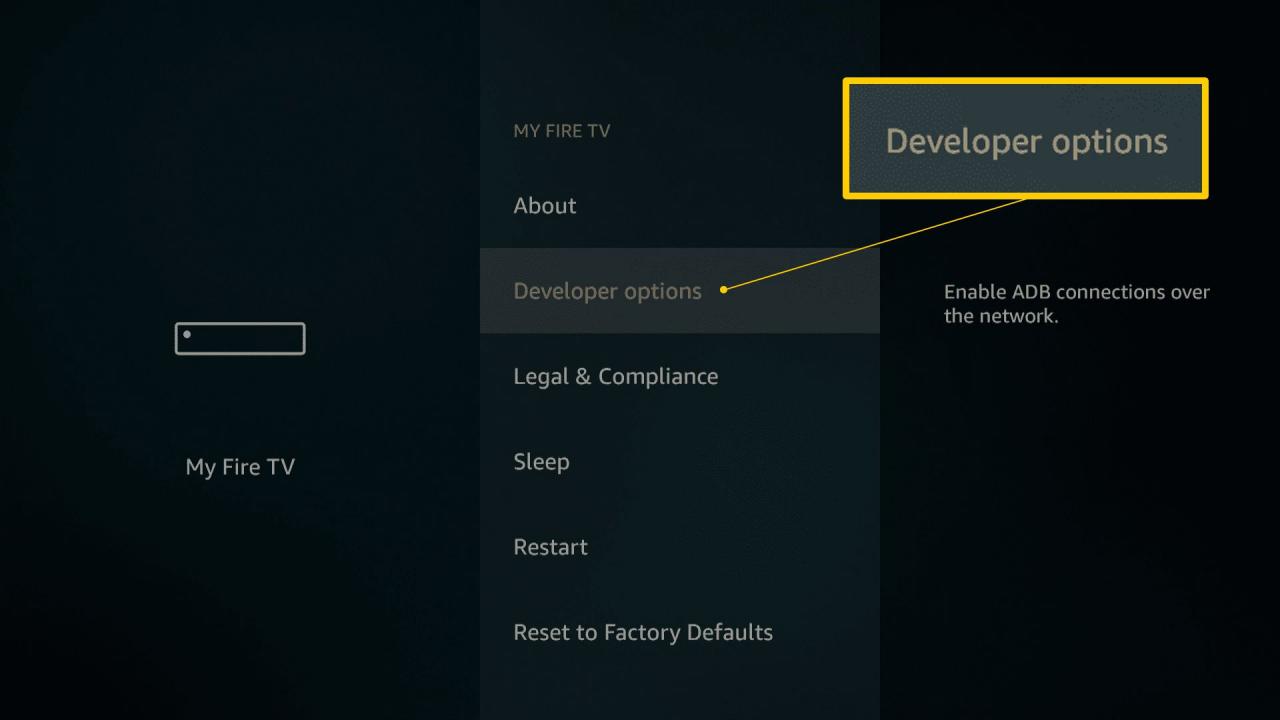
-
Attiva entrambi Debug di ADB ed App da fonti sconosciute.
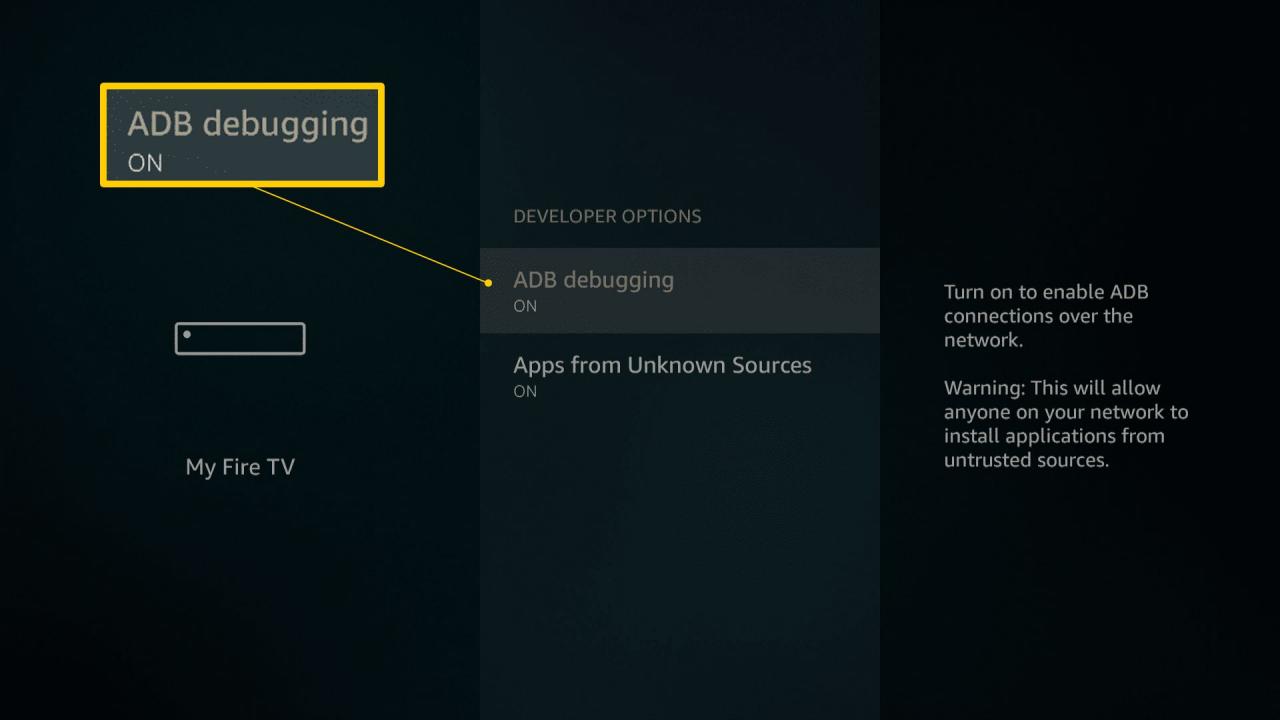
-
Per confermare che desideri eseguire app da fonti sconosciute, seleziona girare On quando richiesto.
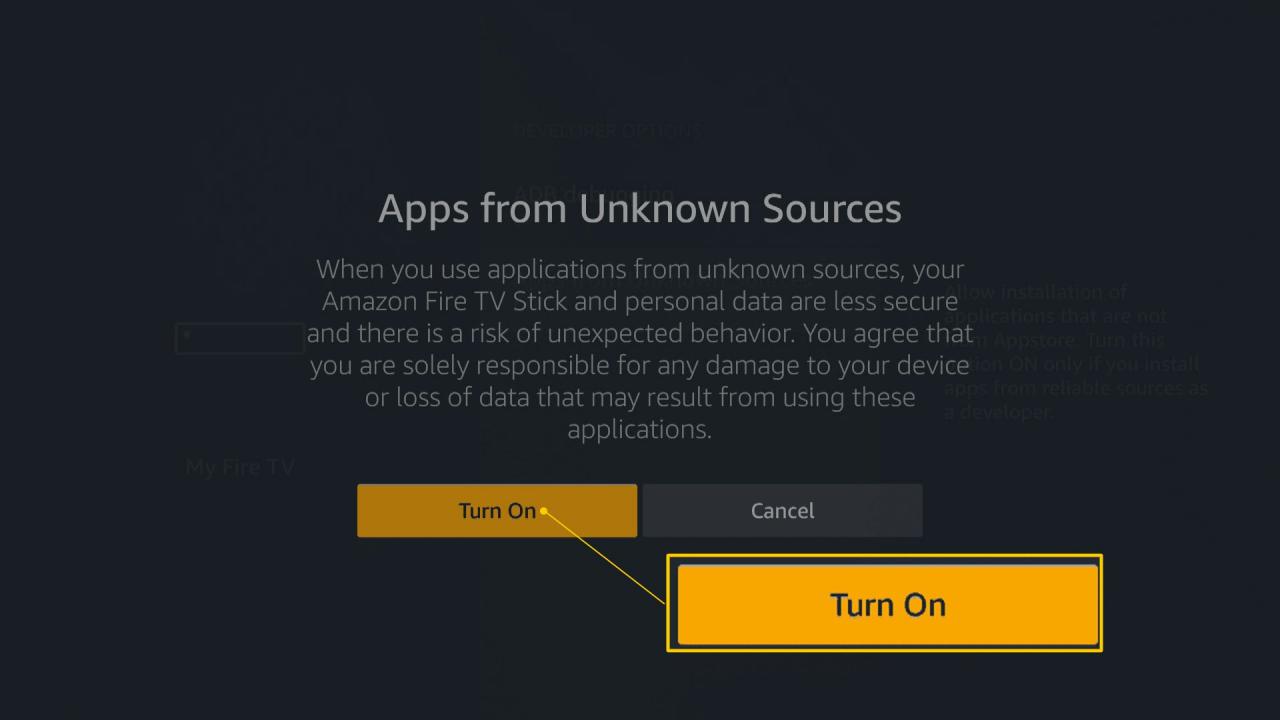
Il tuo dispositivo Fire TV è ora pronto per il sideload utilizzando uno dei seguenti metodi.
Come caricare un dispositivo Fire TV utilizzando un'app Downloader
Puoi caricare le app su qualsiasi dispositivo Fire TV, inclusi Fire TV Stick e Fire TV Cube, utilizzando un'app di download. Questo metodo non richiede alcuna attrezzatura aggiuntiva, perché utilizza un'app per il download che è disponibile gratuitamente dall'app store ufficiale di Fire TV.
Scarica e installa solo file APK da fonti ufficiali e siti di terze parti affidabili.
Ecco come eseguire il sideload di Fire TV utilizzando un'app di download:
-
Cercare Downloader utilizzando la funzione di ricerca o la ricerca vocale di Alexa.
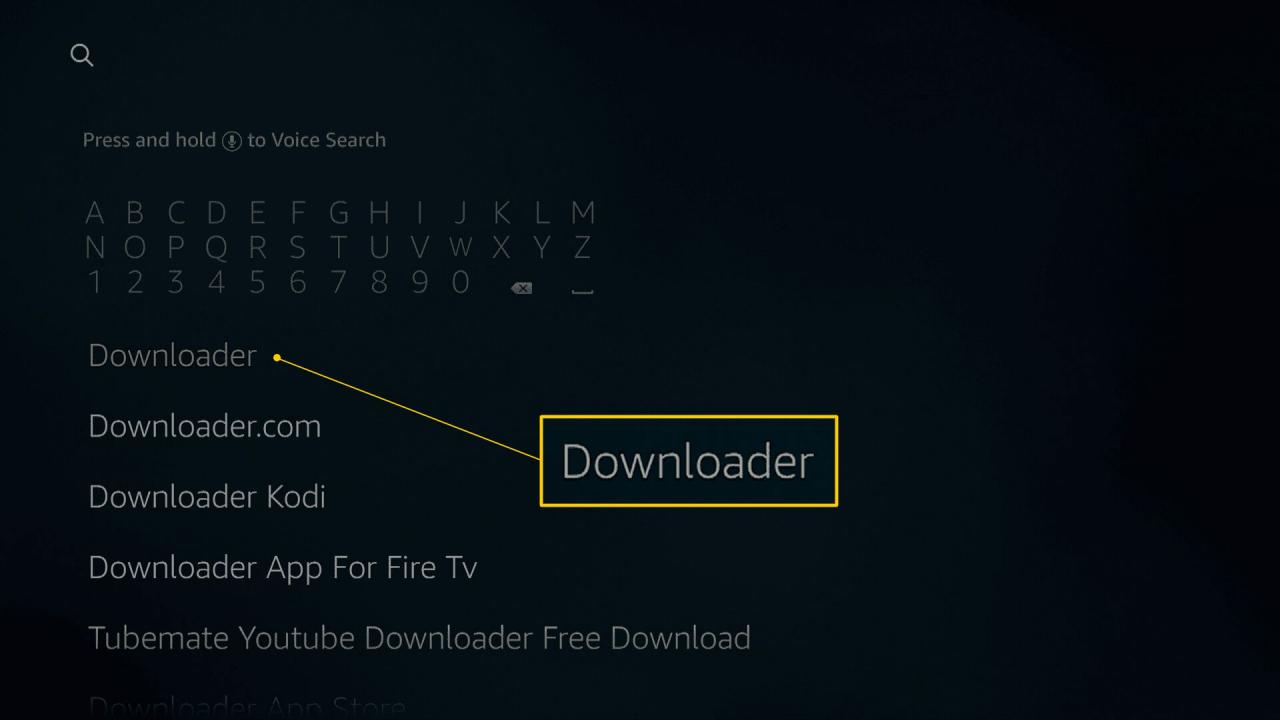
-
Individuare Downloader e selezionalo.
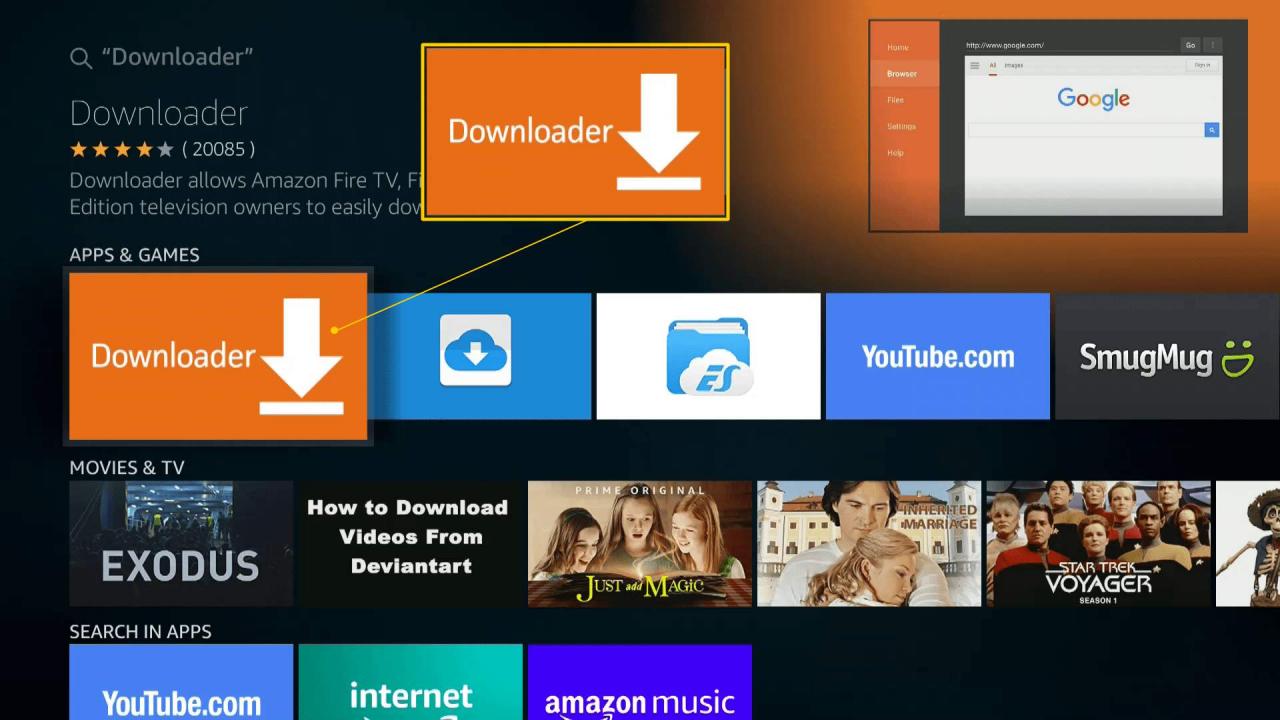
-
Seleziona Scaricare.
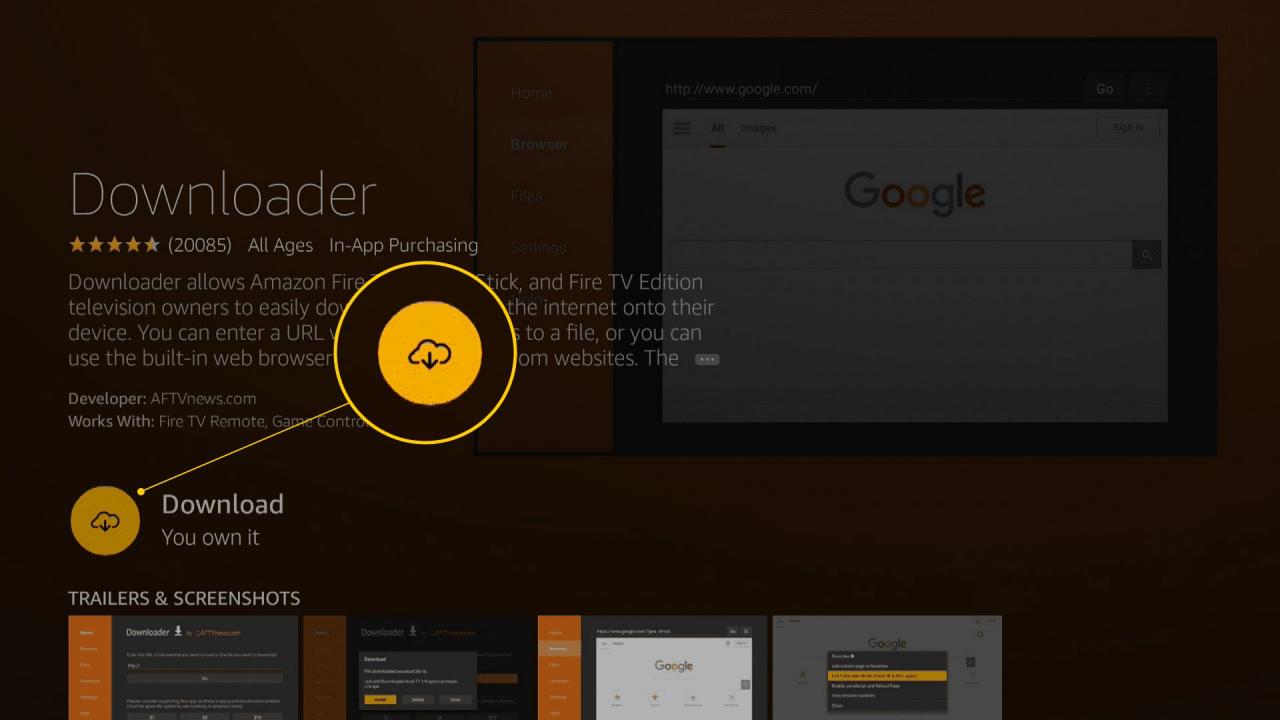
Questa app è gratuita, ma viene comunque aggiunta alla tua libreria quando la scarichi per la prima volta su qualsiasi dispositivo Amazon. Se hai già utilizzato questa app altrove, vedrai un file Lo possiedi Messaggio. Devi ancora scaricarlo sul tuo dispositivo Fire TV prima di poterlo utilizzare per il sideload.
-
Attendi che Downloader venga installato, quindi aprilo.
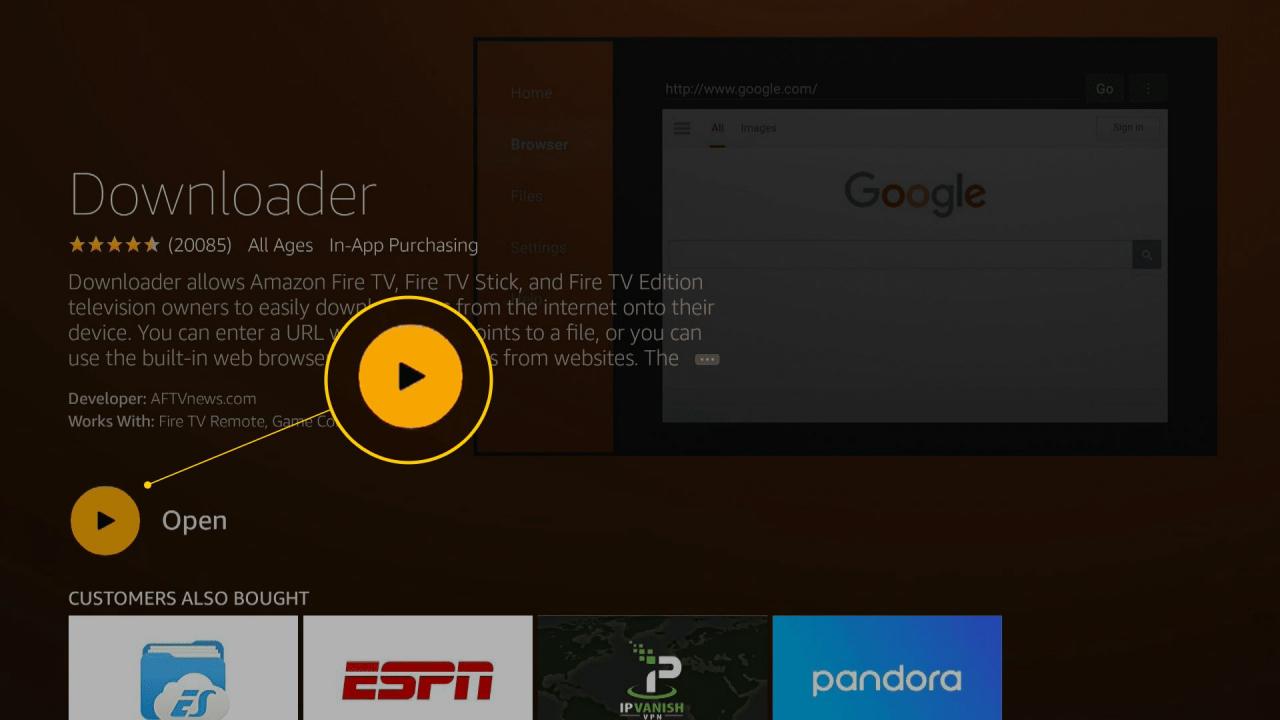
-
Inserisci l'indirizzo del sito associato all'app che desideri scaricare. Ad esempio, puoi scaricare l'app Kodi da kodi.tv/download.
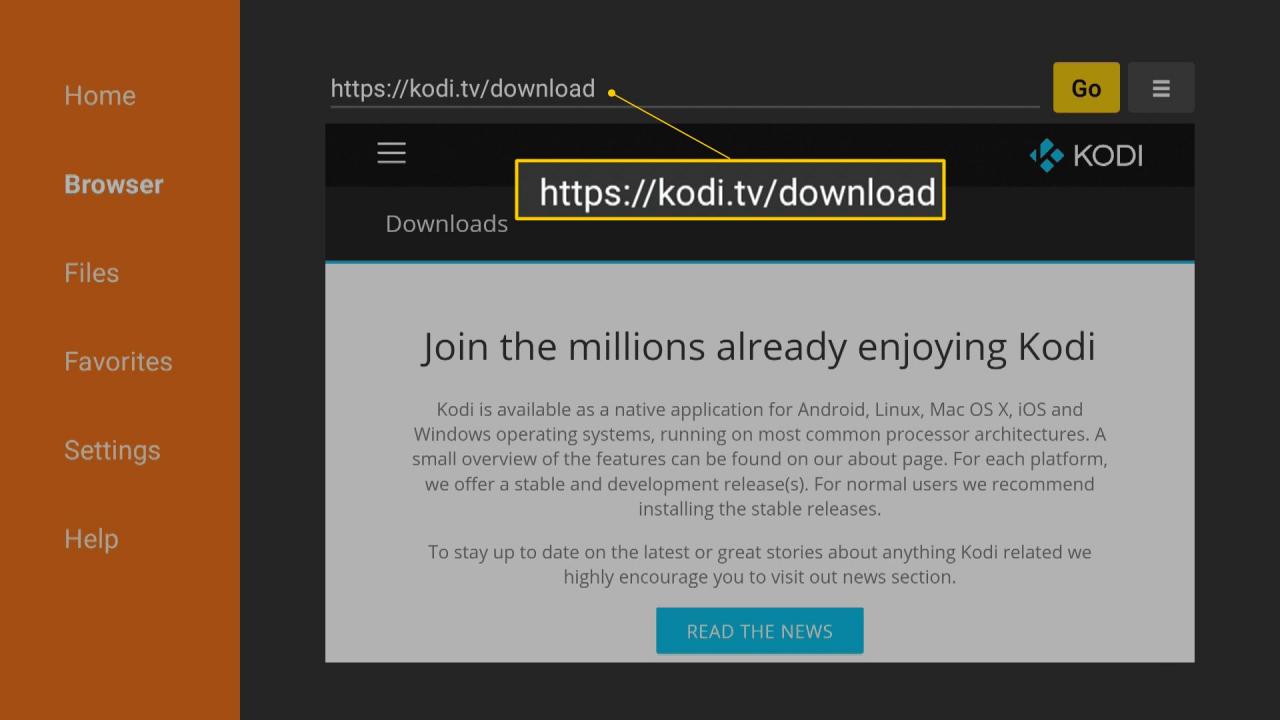
Scarica solo app da fonti ufficiali e siti di terze parti affidabili. Se non sai dove trovare l'app che stai cercando, uno dei migliori siti per trovare le app Fire TV è apkmirror.com.
-
Usa il pad del cerchio ed pulsante centrale sul telecomando Fire TV per navigare nel sito Web dell'app e individuare l'app che desideri installare.
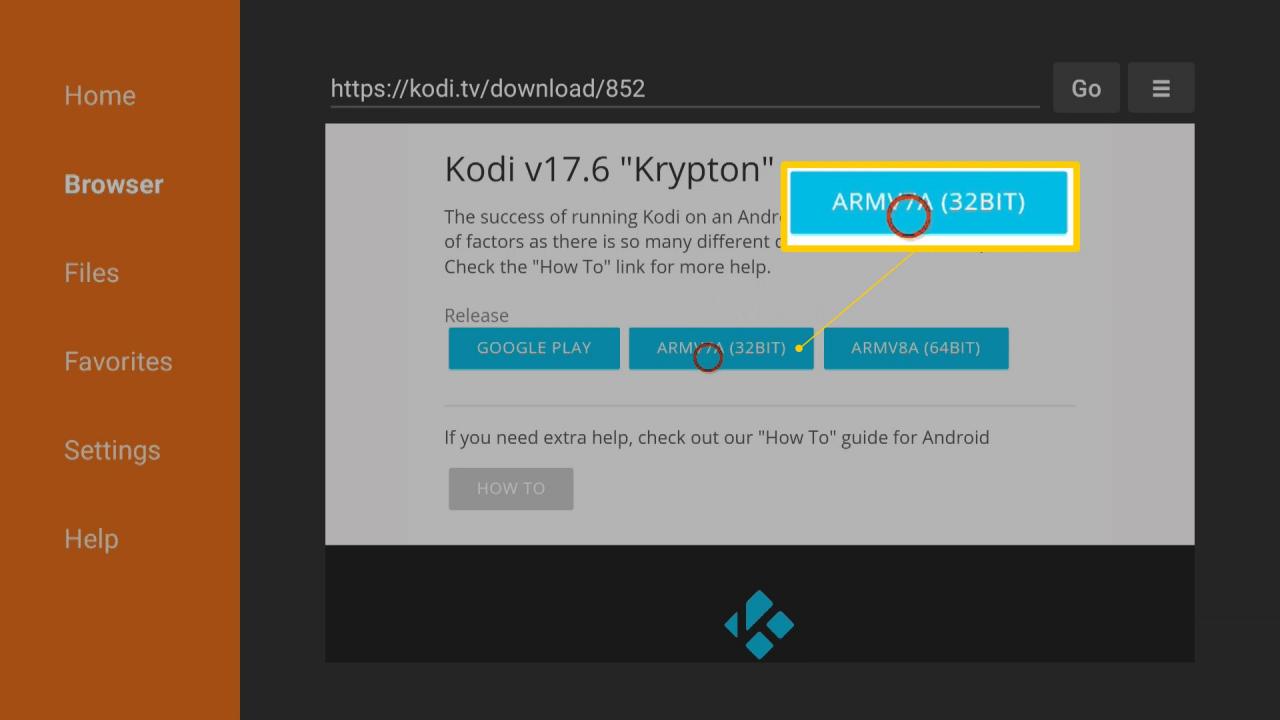
Quando sono disponibili più versioni di un'app, cercane una progettata per Android o specificamente per Fire TV. Se l'app è disponibile in entrambe le versioni a 32 bit e 64 bit, scegli 32 bit.
-
Attendi il completamento del download.
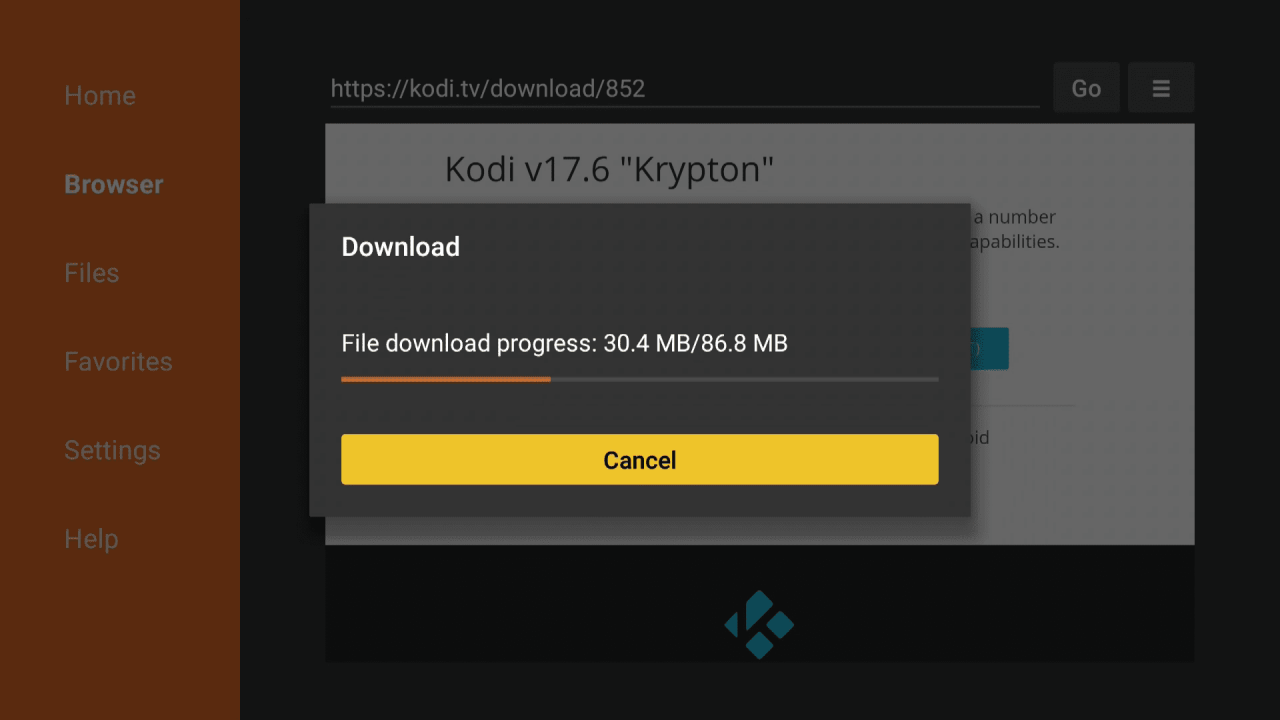
-
Seleziona Installazione.
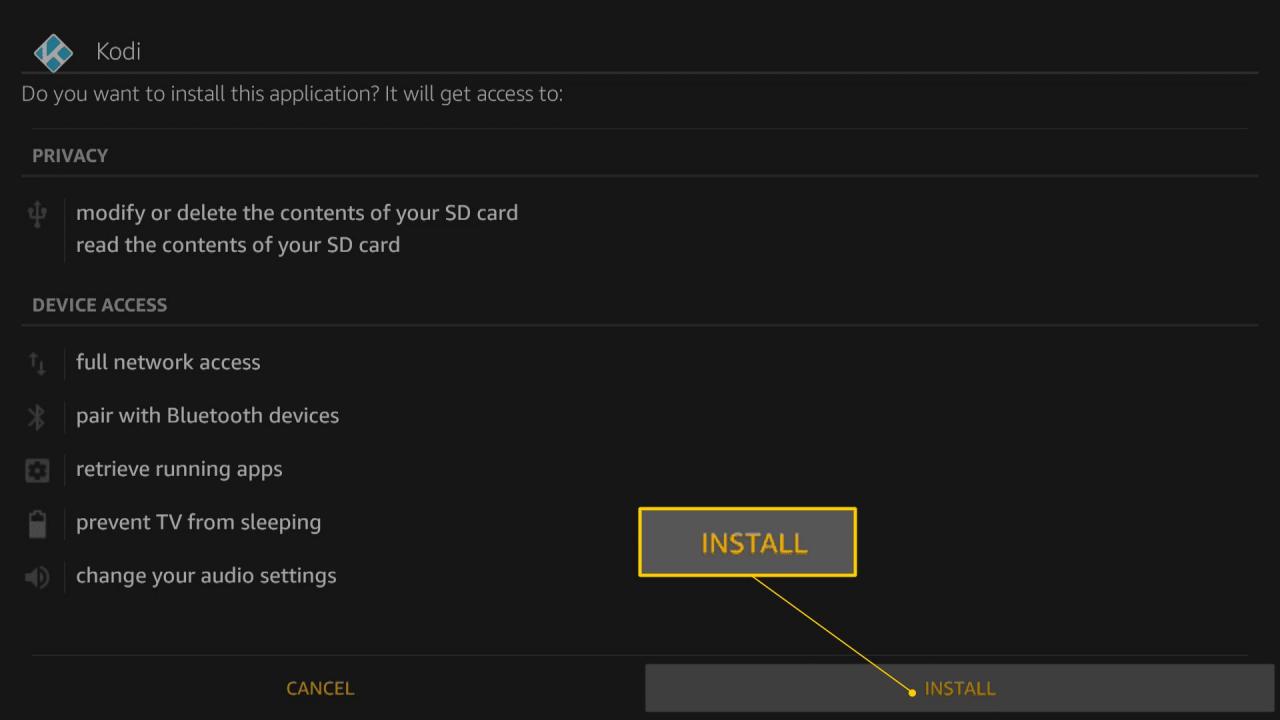
-
Attendere che l'installazione venga completata.

La tua app sideloaded è ora pronta per l'uso.
Come caricare un dispositivo Fire TV con un telefono Android
Se hai un'app installata sul tuo telefono Android e vorresti avere la stessa app installata sul tuo dispositivo Fire TV, c'è un modo per eseguire il sideload direttamente dal tuo telefono alla tua Fire TV. Questo metodo richiede un telefono Android, quindi non è utile se sei un utente iPhone.
Questo metodo funziona solo se l'app che desideri trasferire è progettata per funzionare con Fire TV. Se provi a eseguire il sideload di un'app incompatibile, riceverai un messaggio di errore.
Ecco come caricare le app dal tuo telefono Android al tuo dispositivo Fire TV:
-
Scarica e installa Apps2Fire sul tuo telefono Android.
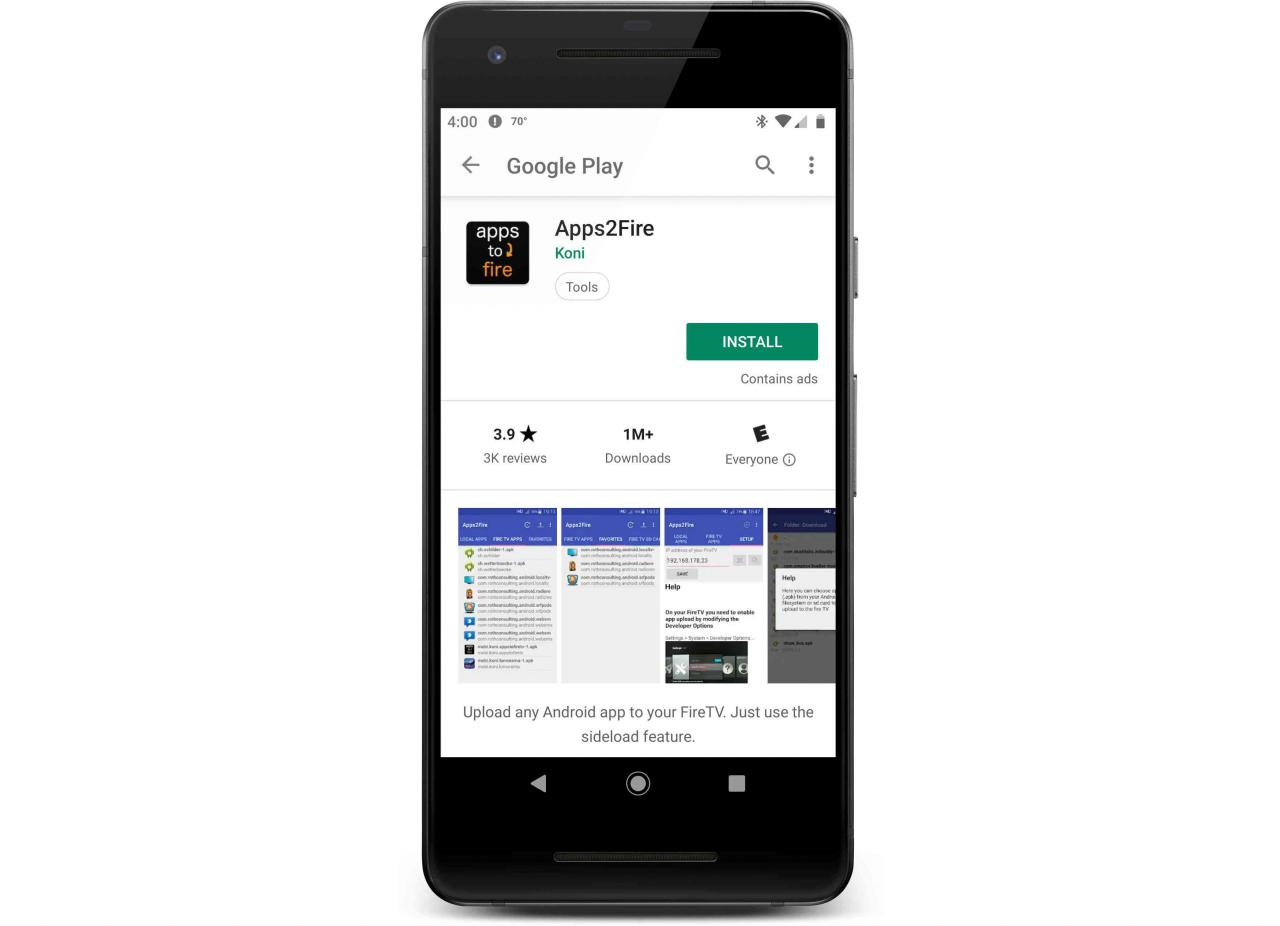
-
Apri l'app Apps2Fire e seleziona l'icona del menu indicata da tre punti verticali (⋮).
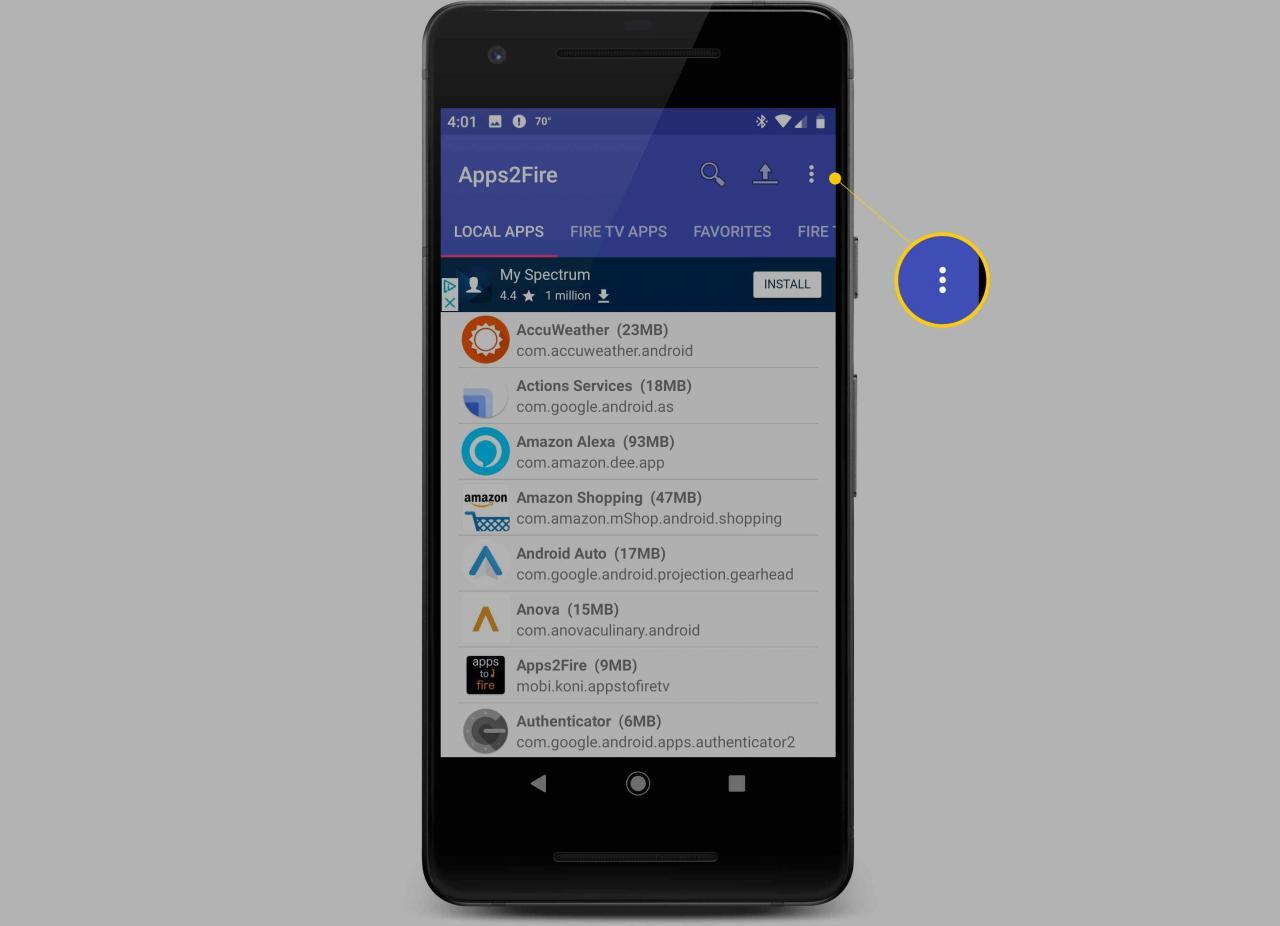
-
Seleziona Impostare.
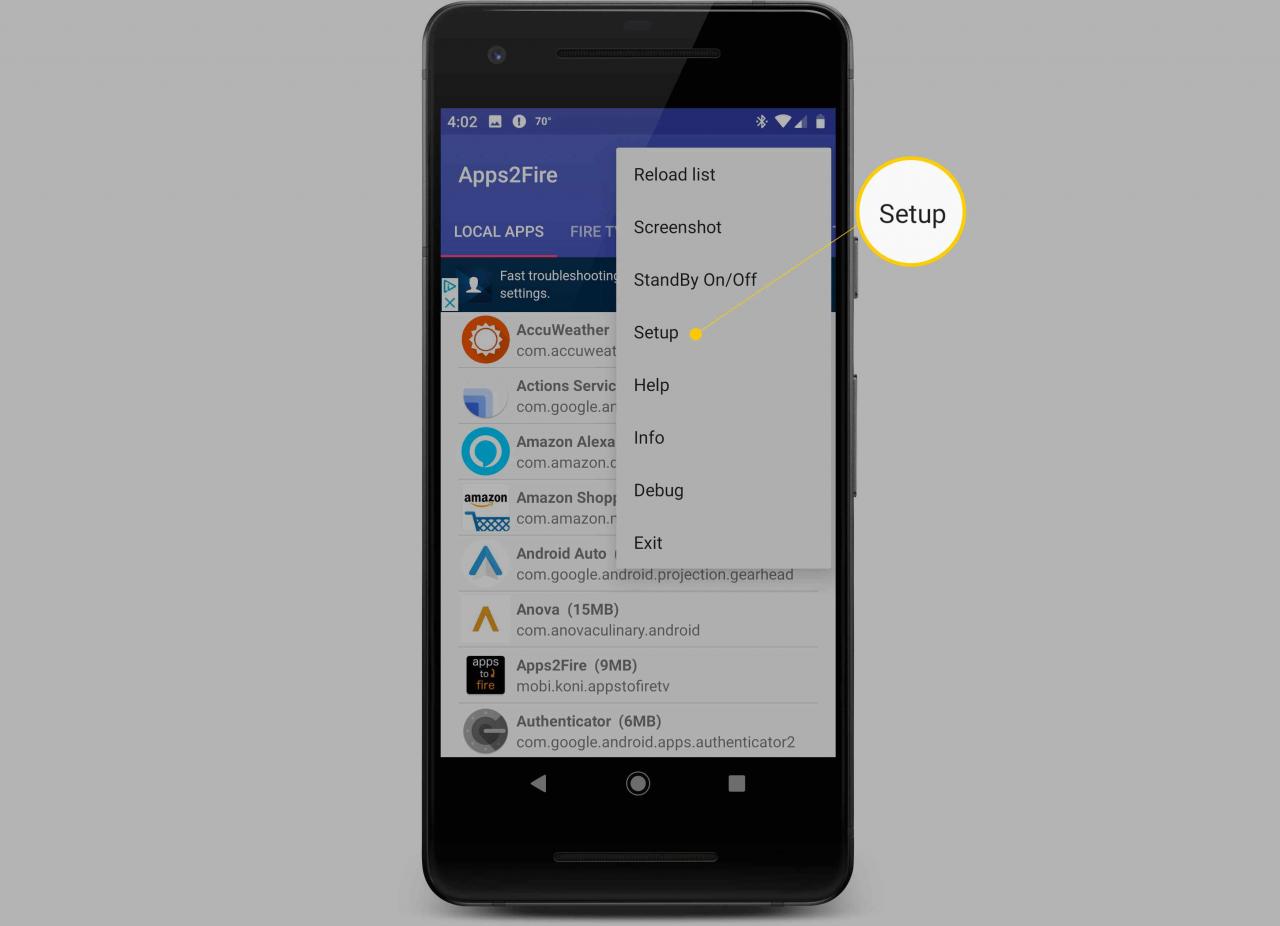
-
Seleziona rete.
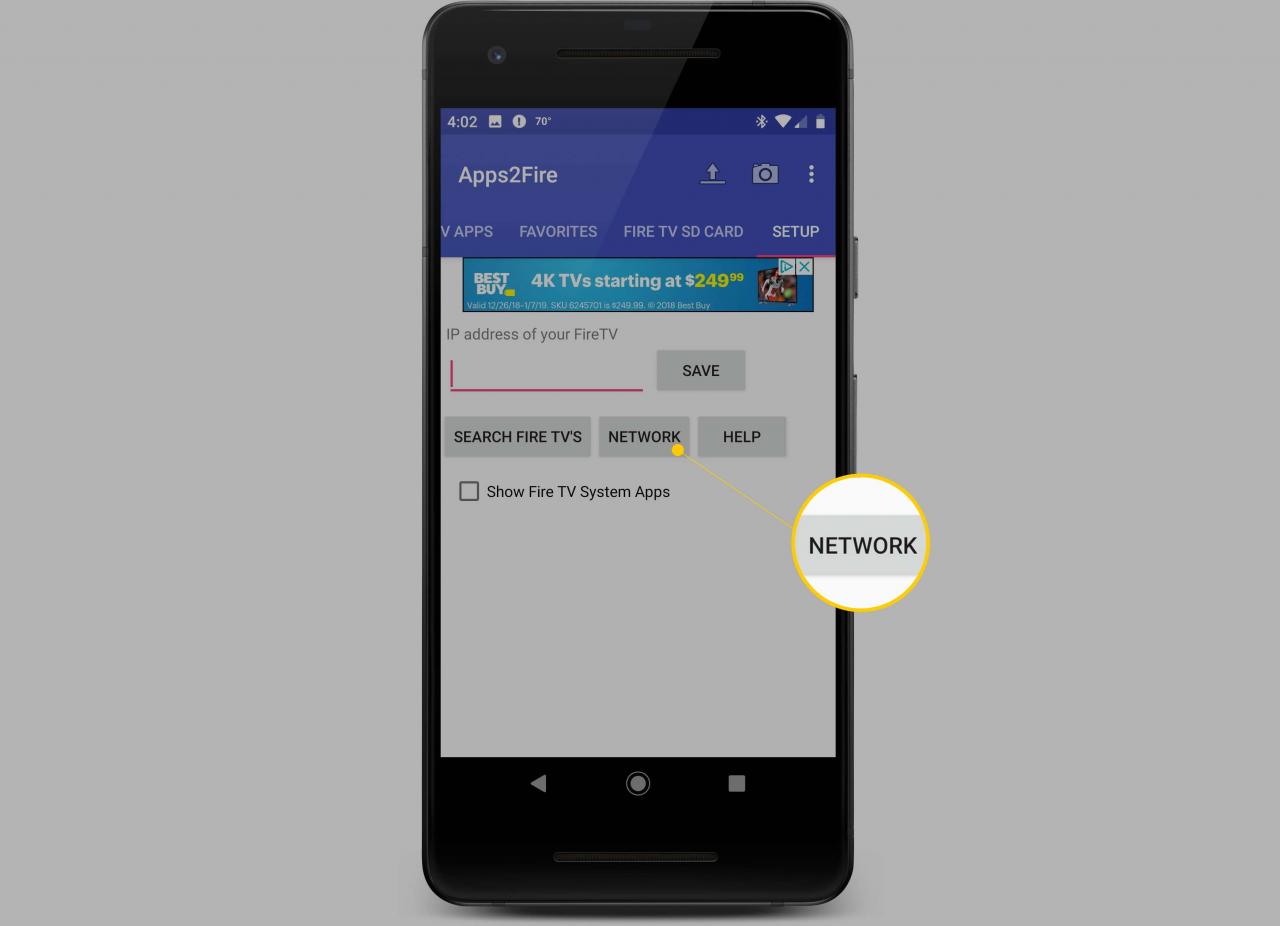
-
Su Fire TV, vai a Impostazioni > La mia Fire TV > retee annotare l'indirizzo IP elencato.

-
Trova il tuo Dispositivo Fire TV nell'elenco e selezionalo.
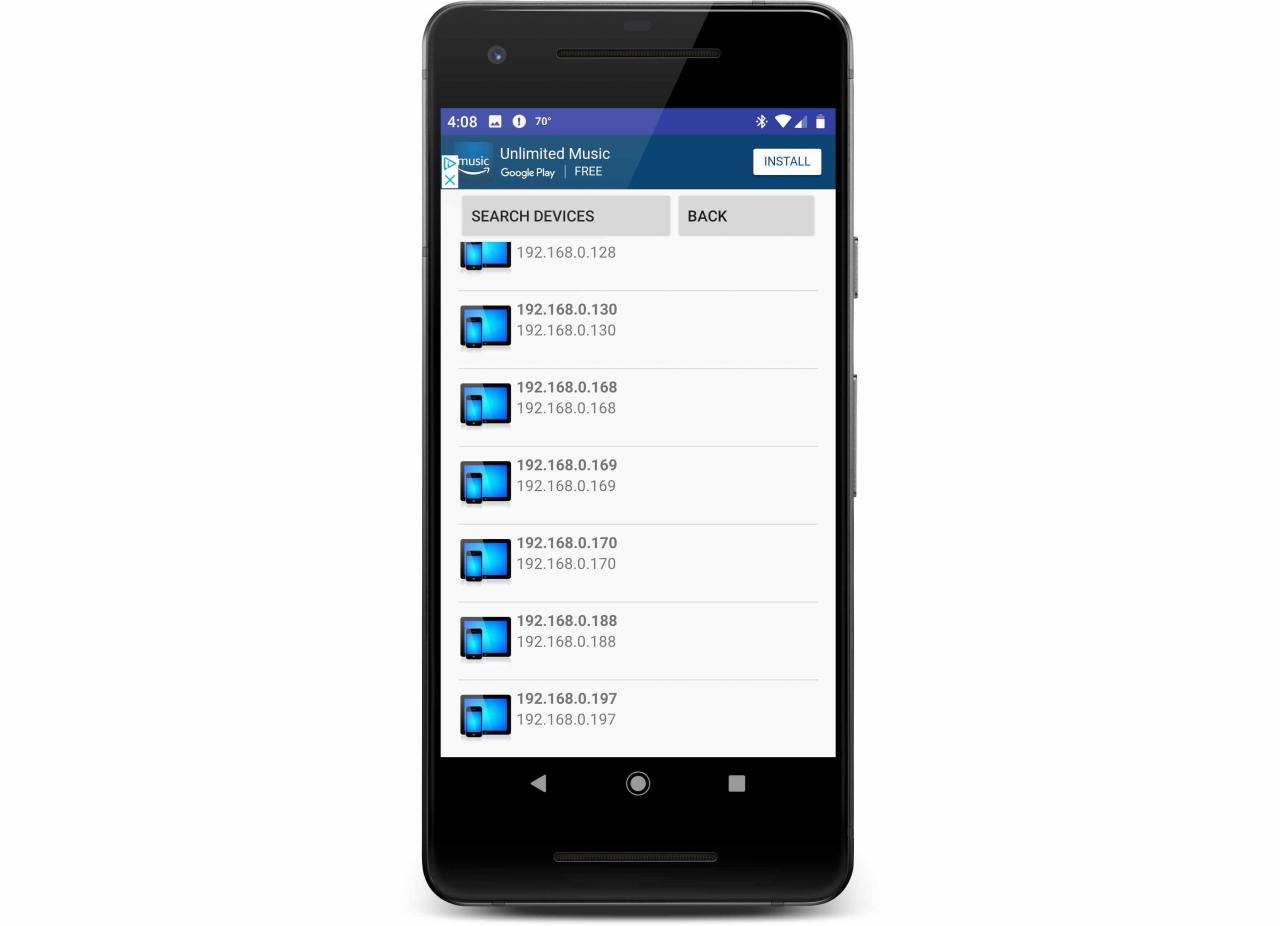
A seconda della rete, i dispositivi nell'elenco possono o meno avere nomi. Se l'elenco è costituito interamente da indirizzi IP, sarà necessario fare riferimento all'indirizzo IP annotato nel passaggio precedente. Se non vedi la tua Fire TV nell'elenco, assicurati che Fire TV e il tuo telefono siano connessi alla stessa rete Wi-Fi.
-
Seleziona Risparmia.
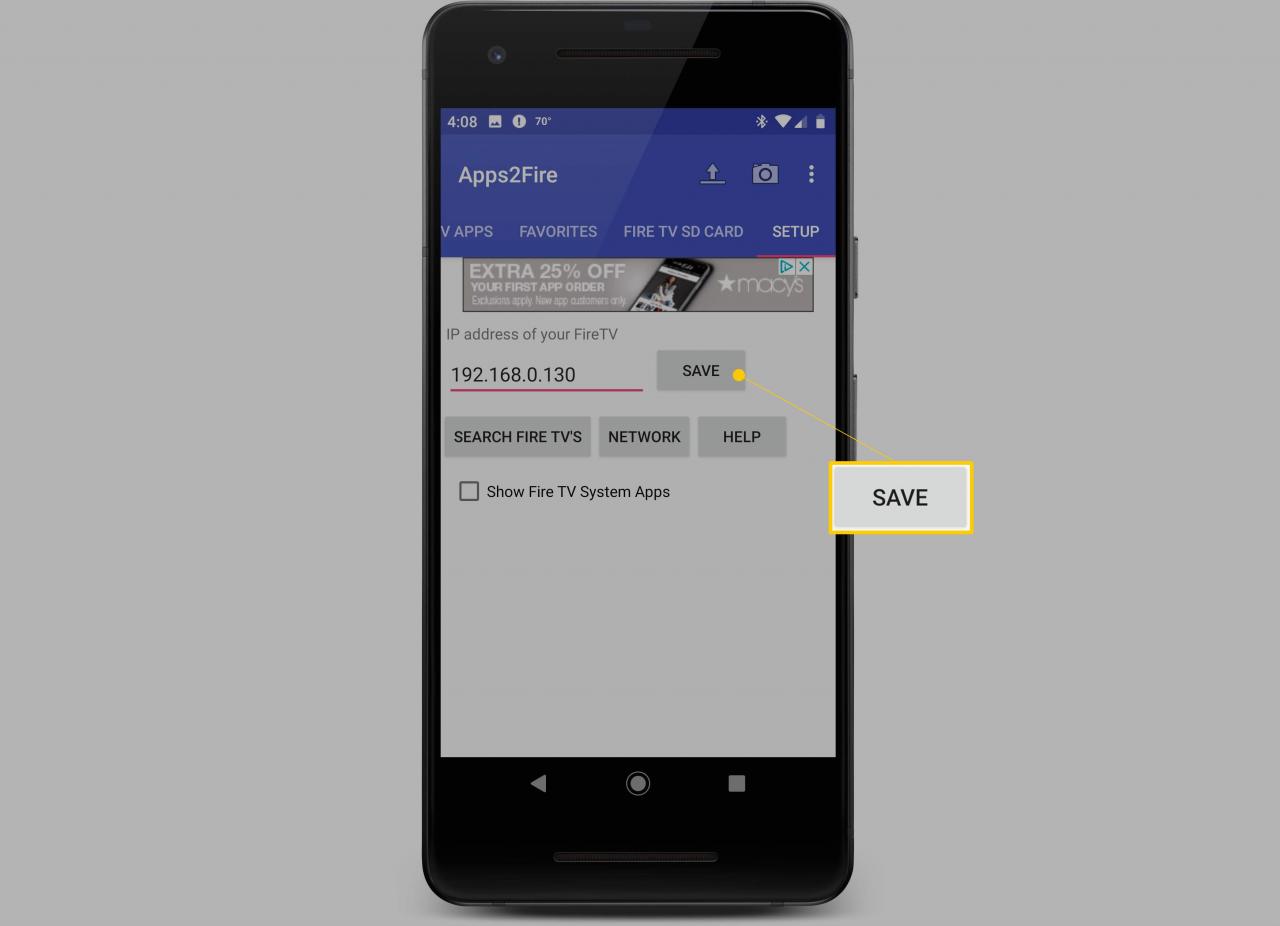
-
Seleziona App locali.
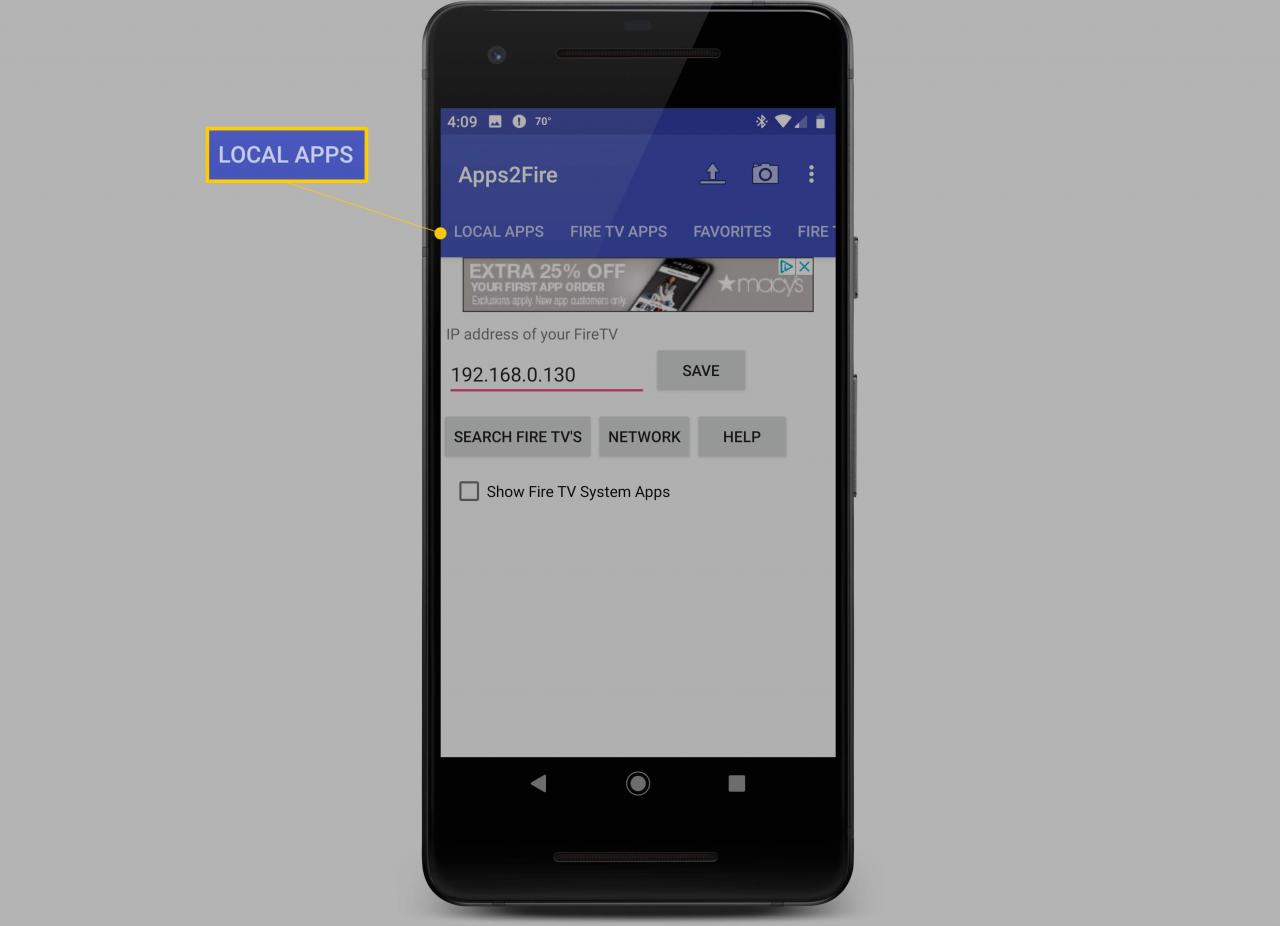
-
Individua un'app che desideri caricare localmente sul tuo dispositivo Fire TV e selezionala.
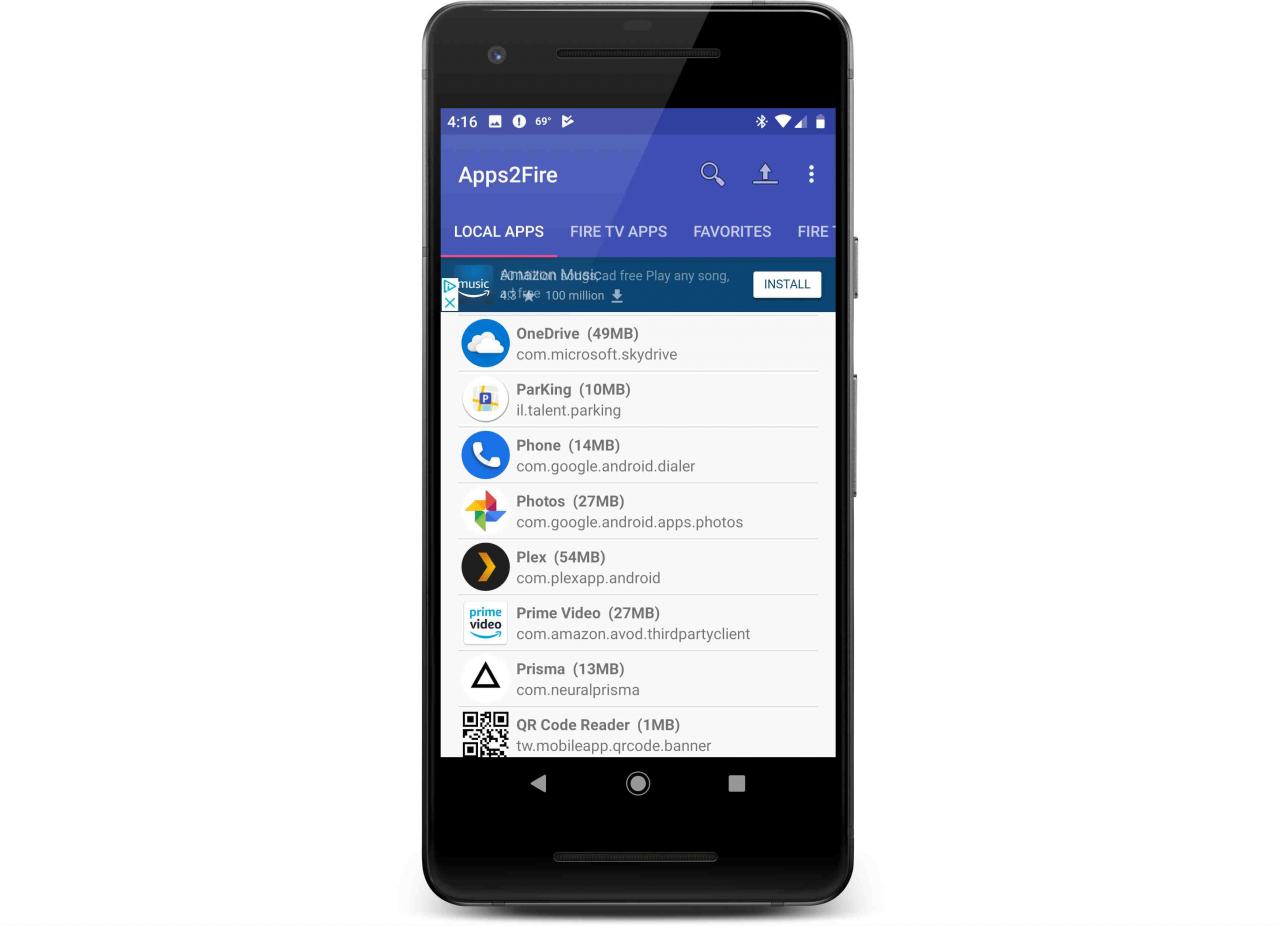
-
Seleziona Installazione.
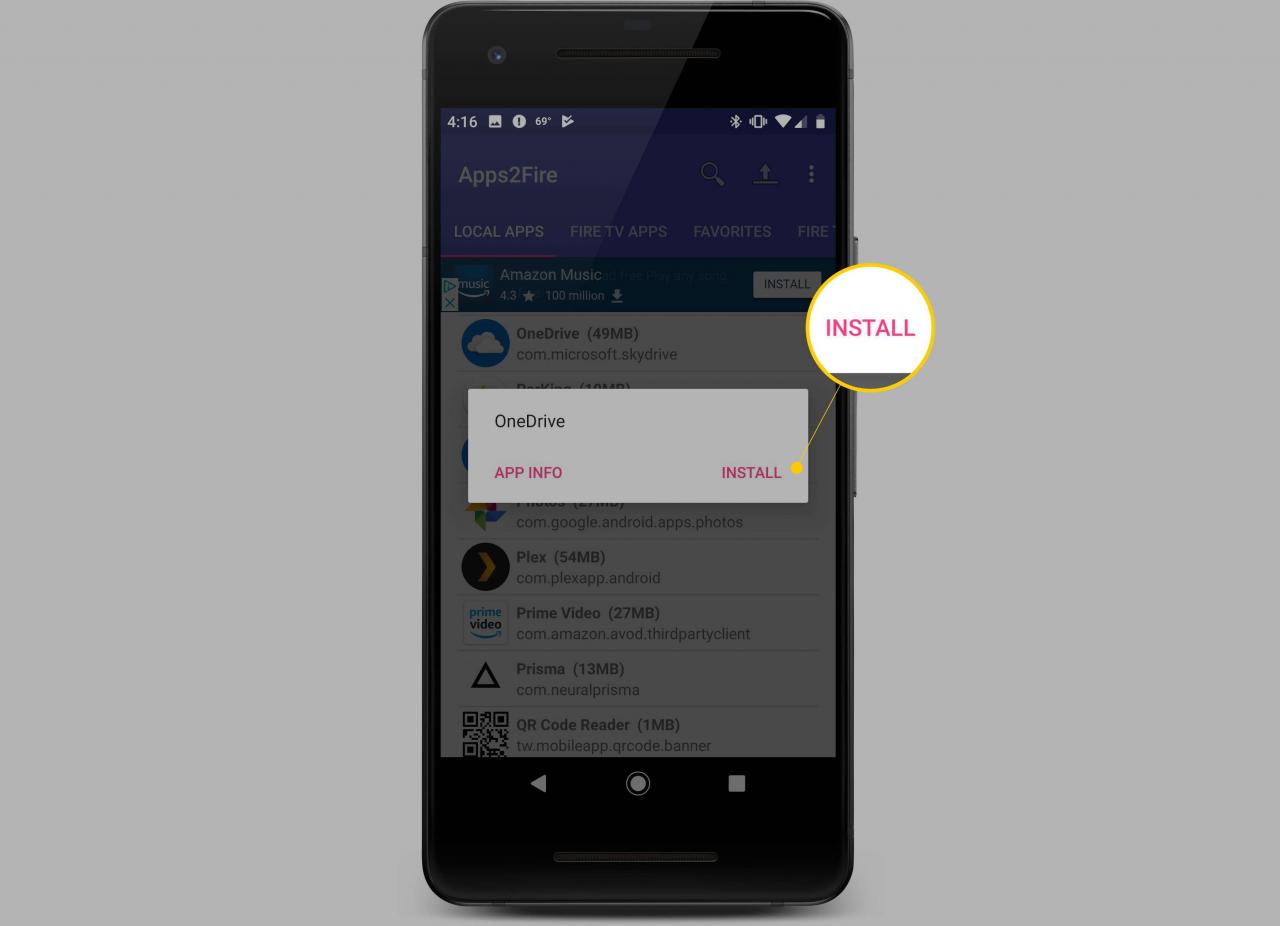
-
Controlla la tua Fire TV. Quando richiesto, seleziona OK.
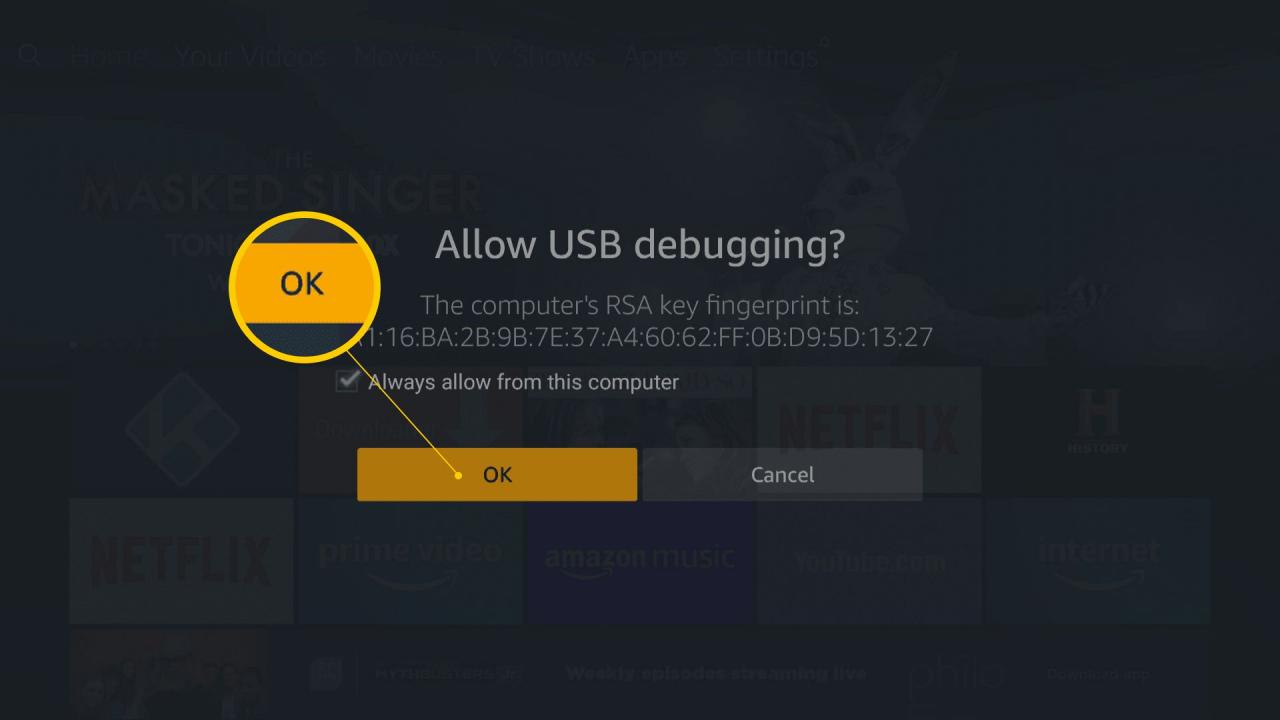
-
Torna al telefono e seleziona OK.
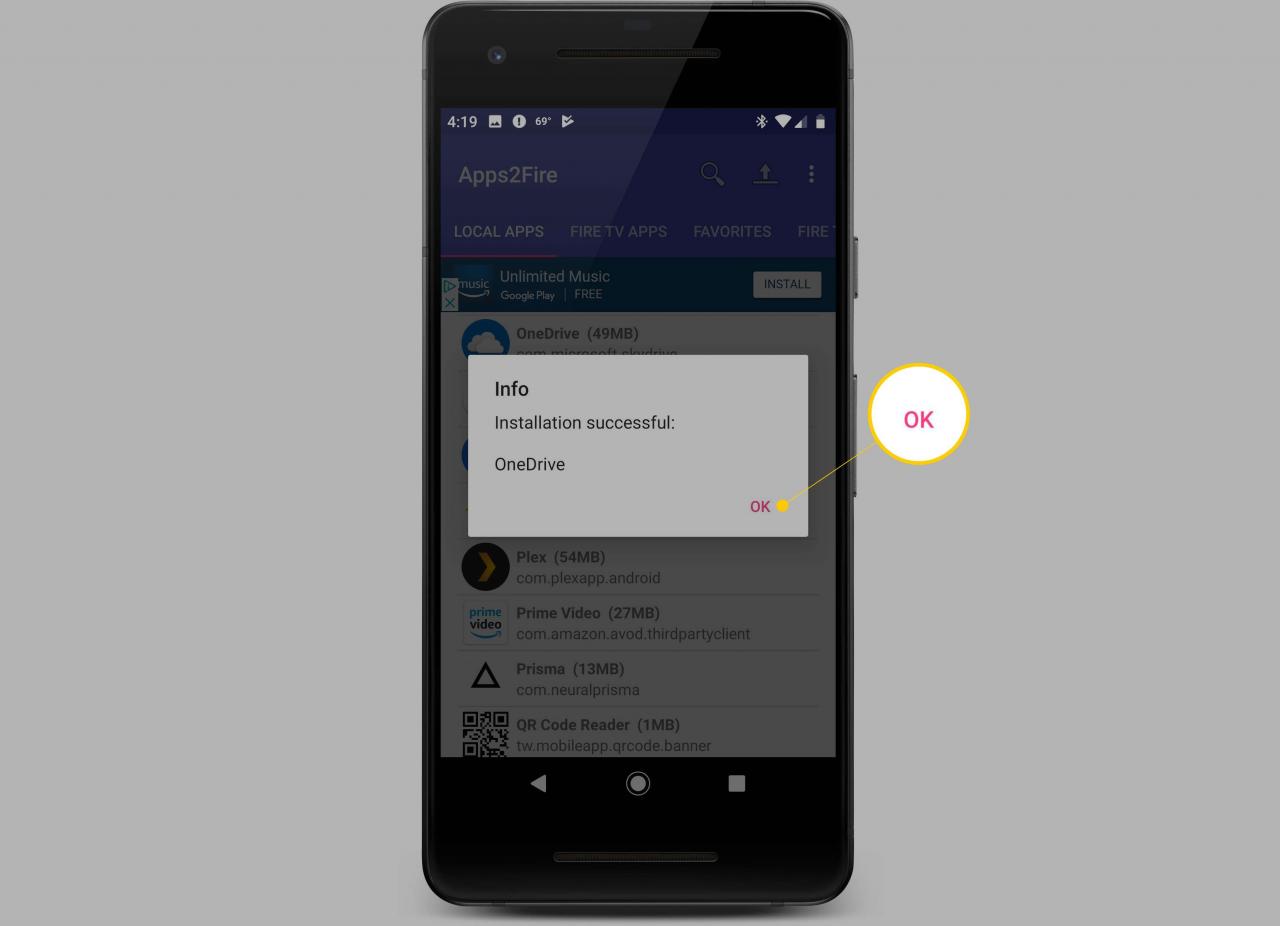
L'app sideloaded è ora pronta per essere utilizzata su Fire TV.